وقتی صحبت تنظیمات گرافیکی (Graphic Options) ویدئو گیمها یا بازیهای کامپیوتری به میان میآید به نظر میرسد در این بخش کاربران با گزینههای بیپایانی قرار است مواجه شوند. و هر گزینه میتواند تاثیری قابل توجه بر کارایی کلی بازی و البته ارائهٔ گرافیکیش به کاربر را دارا باشد، اما آنچه آزار دهنده است عدم وجود یک راهنمای مشخص در مورد این گزینهها میباشد و در بسیاری از موارد به واقع کاربران ابداً آگاهی از آنچه یک گزینه انجام میدهد ندارند.

رزلوشن:
گزینه رزلوشن را میتوان تقریباً سادهترین گزینهٔ ممکنه دانست. بر روی مانیتورهای LCD امروزی مفهومی با عنوان Native Resolution تعریف شده است که بیانگر حداکثر رزلوشن یا وضوح نمایشی آن مانیتور میباشد. بر روی کامپیوترهای دسکتاپ همواره استفاده از مقدار Native Resolution توصیه میگردد که البته استفاده از این مقدار در بازیهای کامپیوتری همواره رضایتبخش نیست. استفاده از مقدار یاد شده برای شما بهترین کیفیت گرافیکی ممکن را فراهم میآورد اما از طرف دیگر نیازمند حداکثر توان سختافزاری کامپیوتر شما نیز خواهد بود.
برای مثال اگر شما از یک نمایشگر با حداکثر رزلوشن ۱۹۲۰ در ۱۰۸۰ پیکسل استفاده کنید و همین رزلوشن را برای اجرای یک بازی کامپیوتری در تنظیمات گرافیکی آن بازی برگزینید، انتخاب این گزینه بدین معنی است که کارت گرافیک شما برای هر فریم مجبور است ۲ میلیون پیکسل را رندر نماید و البته شما واضحترین تصویر ممکن را بعد از چنین رندری بر روی صفحه نمایش خود مشاهده خواهید نمود. در سمت دیگر چنین پردازش گرافیکی اگر سختافزار مناسبش بر روی کامپیوتر شما سوار نشده باشد ممکن است باعث کندی اجرای بازی یا عدم اجرای آن شود و در صورت مواجه با این وضعیت برای دسترسی به کارایی بهتر و اجرای روان بازی میتوانید رزلوشن پایینتری را در تنظیمات گرافیکی بازی موردنظر انتخاب کنید برای مثال اگر رزلوشن ۱۰۲۴ در ۷۶۸ را انتخاب کنید کارت گرافیک شما برای ارائه هر فریم مجبور به رندر کردن تنها ۷۶۸ هزار پیکسل خواهد بود که سبب بالا رفتن کارایی بازی و البته افت وضوح گرافیکی خواهد شد.بصورت معمول توصیه اولیه استفاده از Native Resolution هر مانیتور میباشد ولی در صورت نیاز به کارایی بیشتر در یک بازی ویدئویی برخی وقتها میتوانید از مقدار Native گذشته و به مقدار پایینتری رضایت بدهید.
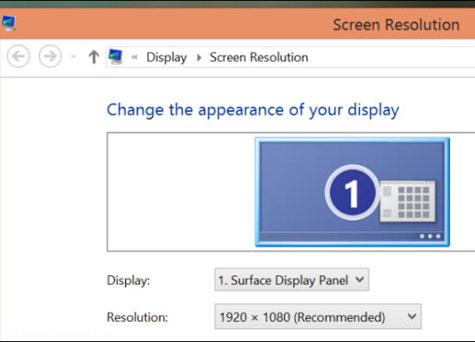
Vertical Sync:
Vertical Sync که در بسیاری از موارد از آن با عنوان VSync نیز یاد میشود گزینهیی است که هم مورد محبت و هم مورد نفرت کاربران است و یک وظیفه و البته ایده مشخص را دنبال میکند که آن چیزی نیست جز هماهنگسازی تعداد فریمهای رندر شده با مقدار Refresh Rate (در فارسی اصطلاحاً به آن نرخ نوسازی نیز گفته میشود) مانیتور شما.برای مثال اکثر مانیتورهای LCD دارای Refresh Rateی معادل ۶۰ هرتز میباشند، که بدین معنی است این مانیتورها میتوانند در هر ثانیه ۶۰ فریم را نمایش دهند. حال اگر کامپیوتر شما توان رندر ۱۰۰ فریم در ثانیه را داشته باشند کماکان مانیتور شما قادر به نمایش ۶۰ فریم در ثانیه است و در اصل ۴۰ فریم از دست رفته خواهید داشت. در این شرایط و در صورت عدم فعالسازی VSync با پدیدهای با عنوان Tearing با مفهوم تکه تکه یا پاره پاره شدن تصاویر مواجه خواهید شد که ممکن است سبب شود شما بر روی نمایشگر خود بخشی از تصویر رندر شده یک فریم به همراه بخشی از تصویر فریم رندر شده بعدی را مشاهده کنید بصورتی که به نظر میرسد تصویر نمایش داده شده بر روی مانیتور چند تکه شده است.
استفاده از VSync البته ممکن است مشکلاتی را نیز به همراه داشته باشد، برای مثال در زمان فعال بودن میتواند نرخ فریم یا frame rate بازی شما را تا ۵۰٪ کاهش دهد و همچنین میتواند سبب تاخیر و یا در اصطلاح lag در اجرای دستورات ورودی شود.اگر کامپیوتر شما در حین یک بازی قادر است بیش از ۶۰ فریم را رندر نماید فعالسازی گزینهٔ مذکور میتواند مقدار زیادی از tearingی که ممکن است بر روی نمایشگر خود مشاهده کنید را کاهش دهد ولی اگر توان سختافزاری لازم برای رسیدن به نرخ ۶۰ فریم در ثانیه را ندارید در برخی موارد ممکن است فعالسازی VSync نرخ فریم شما را باز هم کاهش داده و سبب تاخیر در اجرای فرمانهای کنترلی ورودی به بازی شود. اینکه از VSync استفاده نمایید و این استفاده کاربردی و مفید باشد بسته به بازی مدنظر و توان سختافزاری است که در اختیار دارید.

Texture Filtering:
سه شیوه فیلترینگ Bilinear، Trilinear و Anisotropic در اصل گزینهها و روشهای مرتبط به Texture Filtering میباشند که کاربردش بالا بردن یا شارپسازی بافت یا همان Texture بازی است. Anisotropic Filtering که در اصطلاح به آن AF نیز گفته میشود بهترین و بالاترین نتیجهٔ ممکن در شارپسازی را برای شما فراهم میآورد اما نیازمند توان سختافزاری بالایی هم میباشد و به صورت معمول شما میتوانید بین این روشهای مختلف فیلترینگ یکی را انتخاب نمایید.بازیهای کامپیوتری عموماً بافتها را بر روی سطوح هندسی اعمال مینمایند تا آن سطح از نظر جزئیات صحیح و کامل به نظر برسد این نوع از فیلترینگ زاویه دید شما را در نظر گرفته و عمدتاً سبب میشود تا بافت واضحتر و بدون هر گونه محوی به شما نمایش داده شود.

Antialiasing:
وقتی خطوط یا لبهها در یک بازی دندانهدار میشوند در اصطلاح افکت یا جلوه Aliasing رخ داده است. برای مثال ممکن است شما بازی را در لبهء یک دیوار آغاز کنید و این لبه به جای اینکه مشابه دنیای واقعی صاف و منظم به نظر برسد دندانهدار و تا حدی ناصاف باشد.
Antialiasing یا در اصطلاح AA نامی است که به مجموعهای از تکنیکهای مختلف با هدف از بین بردن جلوه Aliasing در ویدئو گیمها داده شده است و کار آن نرمسازی لبهها و خطوط دندانهدار و واقعیتر نمایش دادن آنها میباشد. عموماً Antialiasing از تصویر بعد از تولید و قبل از ارسال به نمایشگر نمونه تهیه کرده و لبهها و خطوط دندانهدار را با محیط مجاور ترکیب مینماید تا جلوهای طبیعیتر برای این موارد پدید بیاورد. شما غالبا در مقابل گزینهٔ Antialiasing در تنظیمات گرافیکی بازی کامپیوتری موردنظر خود با عباراتی مانند ۲X، ۴X، ۸X و یا ۱۶X مواجه میشوید عددی که در کنار حرف X آمده است بیانگر تعداد تصاویر نمونهای است که قرار است تهیه گردد و تصاویر نمونهٔ بیشتری به معنی پدید آمدن جلوه Antialiasing طبیعیتری میباشد که البته نیازمند توان سختافزاری بیشتری هم خواهد بود.
اگر دارای یک نمایشگر کوچک ولی با رزلوشن بالا هستید احتمالاً اعمال Antialiasing در حد ۲X تصاویری واضح را به شما ارائه خواهد کرد ولی اگر از مانیتورهای بزرگ قدیمی با رزلوشن پائین مثل مانیتورهای CRT استفاده میکنید به اعمال Antialiasing با رقم بالاتری نیاز دارید تا از نمایش تصاویر بصورت دندانه دندانه بر روی چنین مانیتوری جلوگیری کنید.در بازیهای مدرنتر ممکن است برای Antialiasing گزینههای دیگری مثل FXAA نیز ارائه شده باشد که از الگوریتمی سریعتر برای ارائهء نتیجه و جلوهیی بهتر بهره میجوید. اما هدف اصلی همهٔ این نوع گزینهها یکسان است.
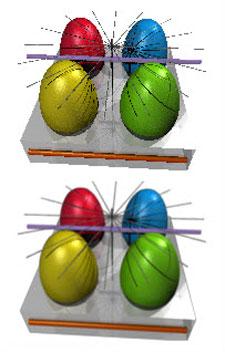
Ambient Occlusion:
AO یا Ambient Occlusion شیوهای برای مدلسازی جلوههای نور در فضاهای سه بعدی میباشد. در موتورهای بازی معمولاً منابع نوری وجود دارند که نور را بر روی آبجکتهای هندسی تابانده و پخش میکنند. Ambient Occlusion محاسبه میکند کدام پیکسل در یک تصویر توسط یک آبجکت یا شیء هندسی دیگر از دسترسی به منبع نور محروم شده است و لازم است بر روی هر پیکسل چه مقدار روشنایی اعمال شود و ضرورتاً این روشی است برای اضافه کردن سایههایی واقعی و قابلقبول به تصاویر.برای Ambient Occlusion در تنظیمات گرافیکی بازی مورد نظرتان ممکن است گزینههایی مانند SSAO (Screen Space Ambient Occlusion)، HBAO (Horizon Based Ambient Occlusion) و یا HDAO (High Definition Ambient Occlusion) در اختیار داشته باشید. SSAO نیازمند پردازش زیاد و سختافزار قوی نیست ولی دقیقترین نورپردازی ممکنه را نیز برای شما فراهم نخواهد کرد. دو گزینهٔ دیگر عملکردی مشابه دارند با این تفاوت که HBAO برای کارتهای گرافیکی با برند NVIDIA و HDAO برای کارتهای گرافیکی با برند AMD میباشند.
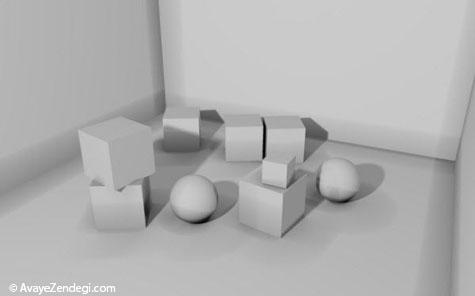
در بخش تنظیمات گرافیکی یک بازی ممکن است هنوز گزینههای دیگری نیز وجود داشته باشند ولی اکثریت آنها عملکردشان واضح است. برای مثال ممکن است گزینهای تحت عنوان Texture Quality در اختیار داشته باشید که همانطور که از نامش پیداست رزلوشن بافتهای موجود در بازی را برای شما مقدار دهی مینماید. هر چه به این گزینه مقدار بالاتری اختصاص داده شود بافتها دارای جزئیات بیشتری خواهند شد ولی از طرف دیگر مقدار حافظهٔ گرافیکی یا VRAM بیشتری را مورد استفاده قرار خواهید داد.










































































